CopyRight©2019 ct96006.cn All Right Reserved 渝ICP备20008086号-41
Win11设置虚拟内存方法
相信很多小伙伴在使用电脑的时有可能会遇到内存不足的情况,而这时候一般就需要这是虚拟内存来增大空间,那么Win11怎么设置虚拟内存?下面就一起来看看详细的介绍吧,希望对你有用呀。

Win11设置虚拟内存方法
1. 首先按下键盘“win”按键,然后点击进入“设置”。
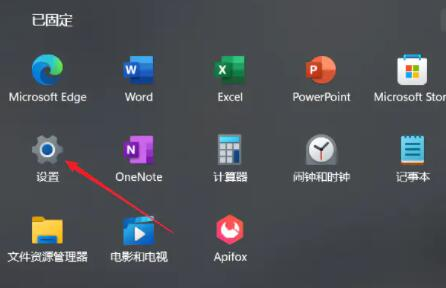
2. 接着在右侧系统设置下方选择“关于”。
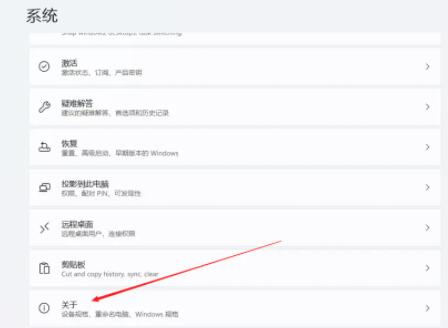
3. 然后在关于中找到相关链接中的“高级系统设置”。
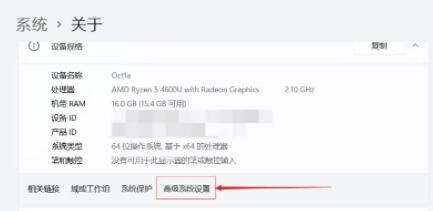
4. 然后在其中的性能处点击“设置”。

5. 接着在其中找到虚拟内存,点击下方的“更改”就可以设置虚拟内存了。

Win11密技!秒变省电王,教你如何智能更改电源模式!
win11系统降低电池消耗量或者提高系统性能是可以通过修改电源模式进行设置的设置方法非常简单,只要找到电源选项就可以了,但是有些小伙伴们不知道在哪里,还不知道的小伙伴们不要着急,下面一起来看看Win11更改电源模式方法吧。
win11更改电源模式的方法
1、首先,点击任务栏下方的搜索图标(Win+S),然后在其中,搜索并点击打开控制面板应用,如下图所示。

2、调整计算机的设置下,找到并点击硬件和声音,如下图所示。

3、然后,找到电源选项,点击下方的选择电源计划,如下图所示。

4、这时候,可以发现显示附加计划是折叠状态,点击显示附加计划右侧的小箭头,如下图所示。

5、进入后我们就可以看到几种电源模式,然后在其中就可以修改电源模式了,可以选择平衡、节能模式或者展开隐藏附加计划,选择高性能模式,如下图所示。

以上就是Win11更改电源模式方法的全部内容了, 希望能够帮助到各位小伙伴。更多系统相关的内容各位小伙伴们可以关注,会一直给各位小伙伴们带来系统的教程!如果你对此文章存在争议,可在评论区留言和小伙伴们一起讨论。
Win11 22H2版“秘籍”:轻松解锁无需微软账户登录!
自5月起,微软在Windows 11 22H2版本中首次设置系统时强制登录微软账户。虽然这样看似提升了体验,但很多人根本不用微软账号,要重新注册重新登录,很麻烦。那么有什么办法可以绕过启动微软账号这一步,直接登录呢?
方法一:下载Rufus beta 版本 3.19便携版(前往下载)
Rufus提供了一个可启动的 Windows 安装程序,可以跳过 Microsoft 帐户要求等。
方法二:
首次启动时需要断网(台式机记得拔网线),然后在首次启动出现联网界面时按下Shift + F10调出cmd输入命令:
01oobe\BypassNRO.cmd
复制代码

回车,此时系统会自动重启,重启后就会有一个暂时跳过的选项,可以和以前一样离线
Win11怎么关闭开发者模式
很多用户都在使用Win11系统了,而对于一些从Win10升级上来的用户来说该操作系统的一些设置还不是很舒服,那么Win11怎么关闭开发者模式?下面就一起来看看详细的介绍吧。

Win11关闭开发者模式的方法
1. 鼠标右键单击【开始菜单】。
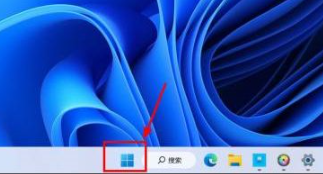
2. 进入菜单列表,点击【系统】。
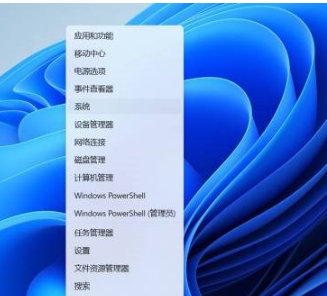
3. 进入系统界面,点击【隐私和安全性】。
4. 在隐私和安全性界面,点击打开【开发者选项】。
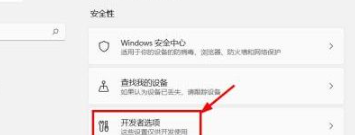
5. 进入开发者选项界面,选择【开发人员模式】,点击【开关】关闭即可。
Win11如何关闭内存压缩
Win11的内存压缩是一种内存管理技术,旨在通过压缩存储在RAM中的某些信息来减少内存使用。下面一起来看看吧!
Win11关闭内存压缩的教程
1、首先右键任务栏的“开始菜单”。
2、接着打开其中的“Windows终端(管理员)”。
3、随后输入“Get-MMAgent”,回车运行。
4、然后查看“MemoryCompression”,如果为“True”说明开启了内存压缩。
5、这时候我们再输入“Disable-MMAgent -mc”回车运行。
6、等待运行完成后,重启电脑,就可以关闭内存压缩了。
如果想要开启内存压缩,可以输入Enable-MMAgent -mc。
Win11操作系统的通知中心关闭方法(2021最新)
Windows 11是微软发布的最新操作系统,拥有很多新功能和界面设计上的改进。其中之一就是新的通知中心。通知中心会在屏幕右下角弹出,显示各种通知和系统消息。

Win11关闭通知中心方法教程
1、首先,按任务栏上的搜索图标,打开Windows 搜索,搜索框输入通知操作,然后点击并打开系统给出的最佳匹配通知和操作系统设置;
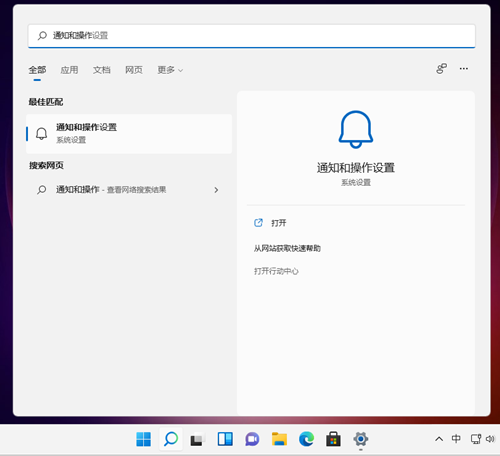
2、当前路径为:系统 > 通知,进入通知和操作之后,可以看到各种通知设置;
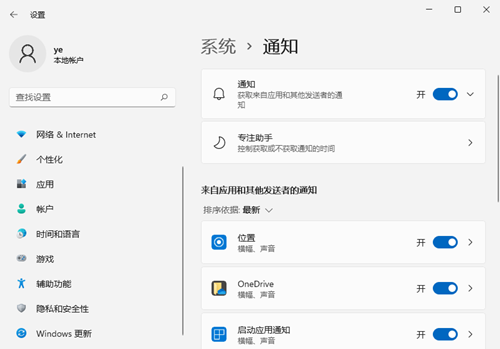
3、通知下,将获取来自应用和其他发送者的通知下方的按钮设置为关即可;
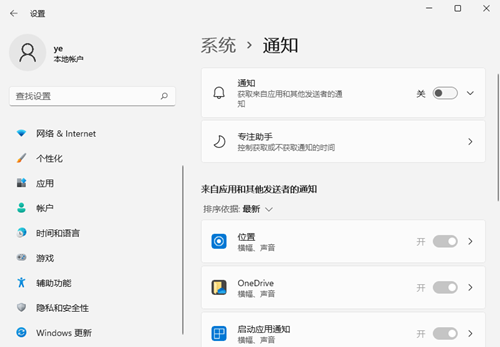
vivo官网大门敞开,迎接充满可能的未来
下一篇:华为watch buds各参数详情介绍
-
如何长期禁用Windows 11实时保护?08-11
编辑:96006资源网
-
Win11新系统配置如何调节屏幕亮度?04-18
编辑:96006资源网
-
Win11最新版成功删除恶意软件的方法指南03-14
编辑:96006资源网
-
Win11小组件添加待办事项:简便高效的时间管理工具08-27
编辑:96006资源网
-
Win11任务栏堆叠展开设置方法09-02
编辑:96006资源网
-
简单配置教程:Win11 JDK环境变量设置一气呵成!01-06
编辑:96006资源网


















